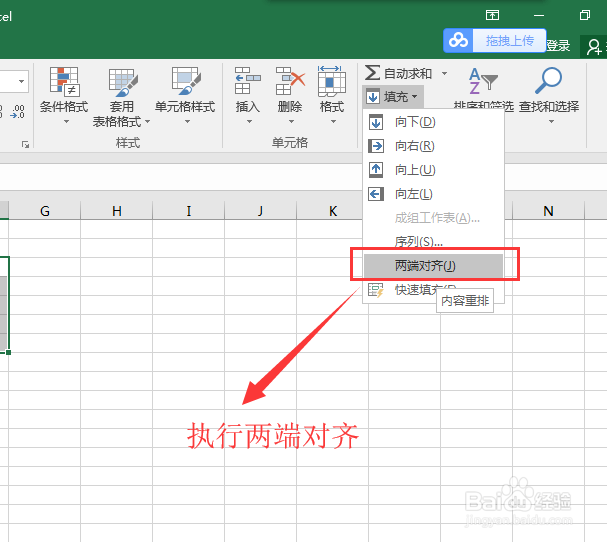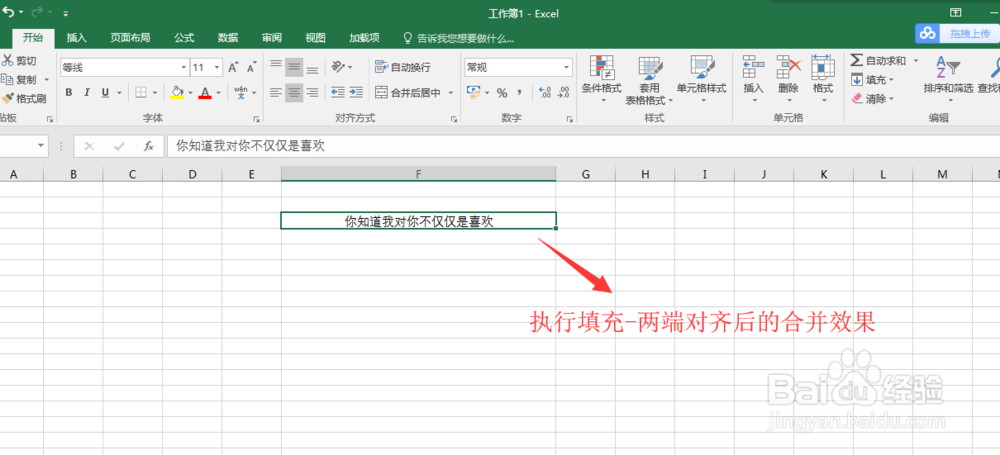1、启动Excel2016表格,在新建的Excel中选择几个单元格输入一些文本内容,这里我就随便在单元格中输入的文本,用来做操作演示用。
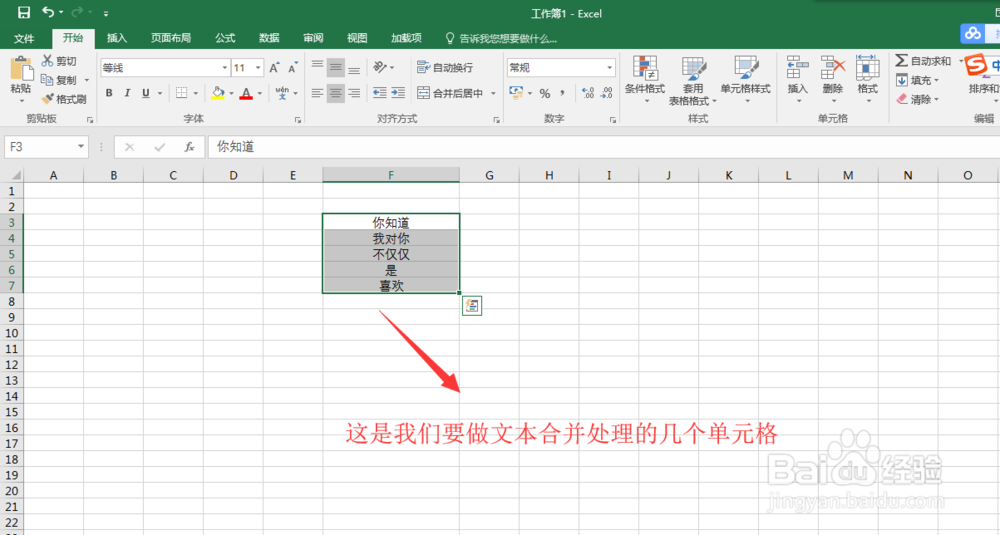
2、首先我们先试一下“合并后居中”命令,看一下执行这个命令后会出现什么样的结果,我们拖动鼠标用框选的方式选中这几个单元格,然后找到开始菜单栏中的合并后居中命令。
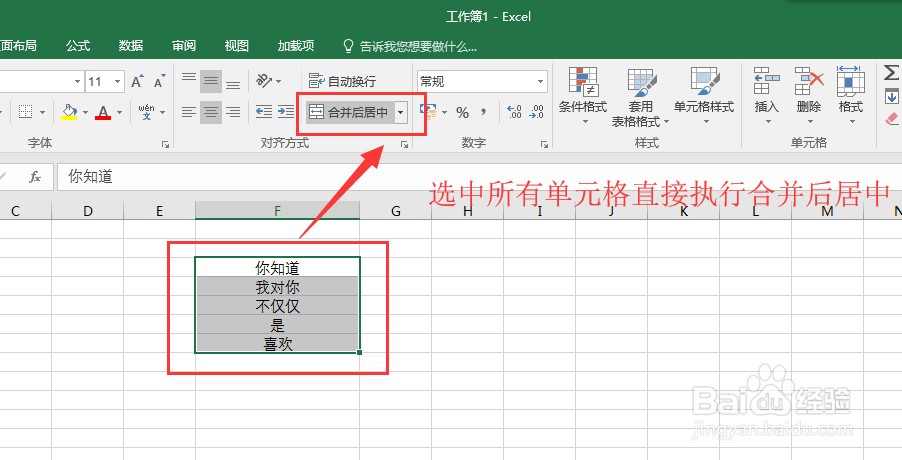
3、单击“合并后居中”命令,Excel会弹出一个窗口,告诉你仅仅保留左上角单元格的数值,我们直接点击确定,我们会发现虽然单元格合并了,但是文本并没有合并,只留下第一个单元格的文本,所以“合并后居中”命令不能实现我们的效果。
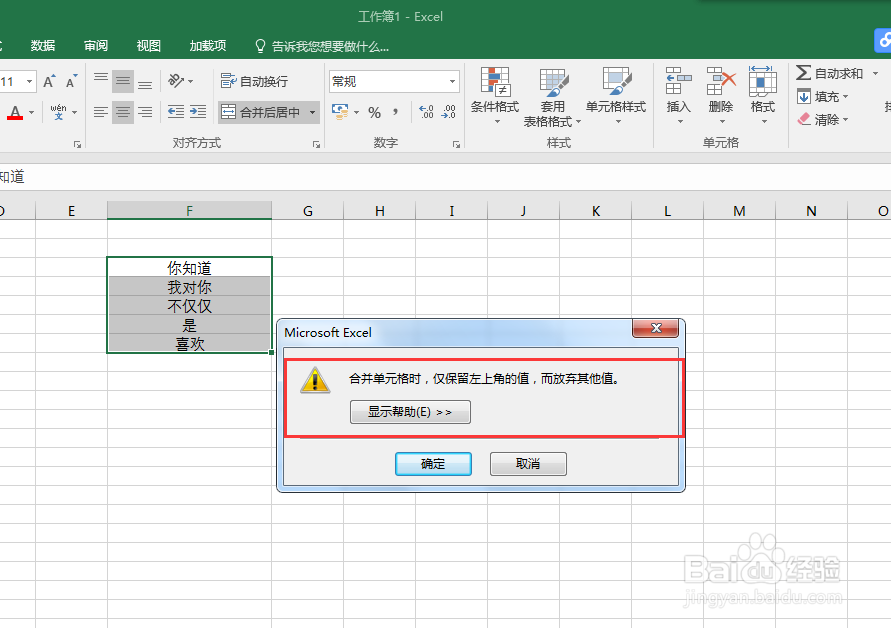
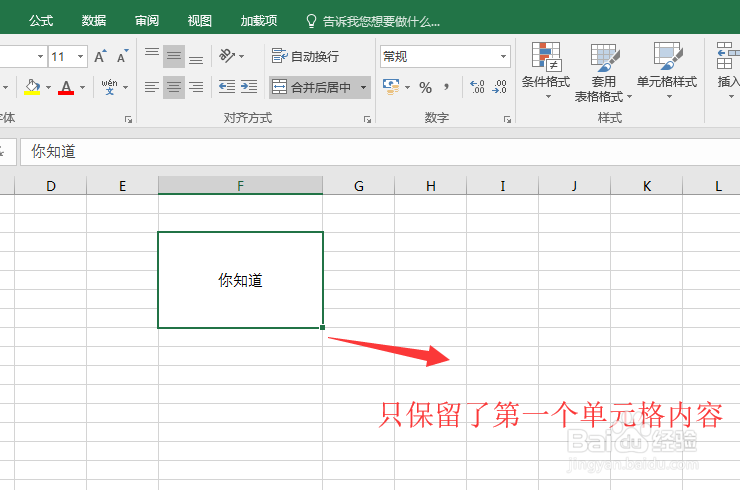
4、这时候我们要进行撤销操作,复原我们之前的多个单元格;所以我们找到Excel最上方的标题栏中的撤销命令,单击撤销,这样,Excel表又回到一开始的样子。
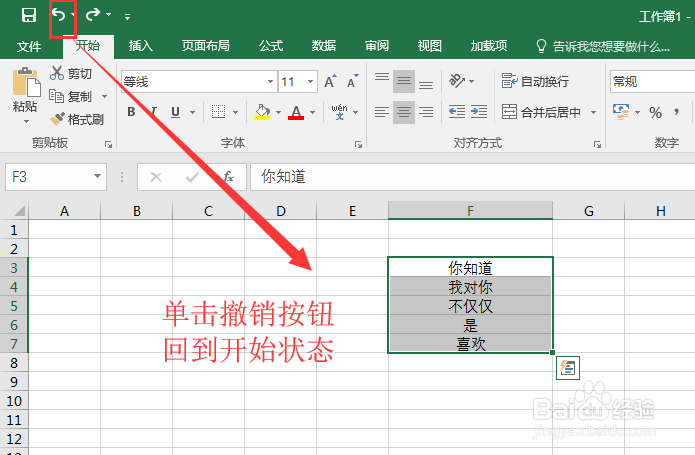
5、在用鼠标左键拖动选中所有有文本内容的单元格,然后选中菜单栏中开始菜单,在开始菜单栏中找到“填充”命令。
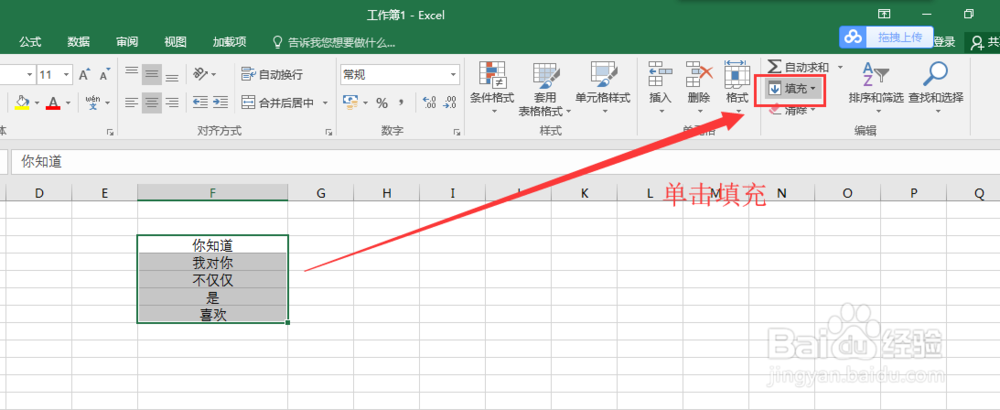
6、单击“填充”选项,在填充中执行“两端对齐”(有的版本中可能是“内容重排”),单击执行此命令,然后我们就会看到所有单元格都被合并到一个单元格中了,并且所有单元格的文本内容也都在一个单元格中。这样,我们就在Excel2016中完整的合并了多个单元格的文本。